Suunto 7 Guía del usuario
Navegación de ruta
Suunto 7 te ofrece una fácil navegación de ruta sin conexión con mapas al aire libre. Puedes crear tus propias rutas o utilizar otras rutas populares de la comunidad Suunto, así como otros servicios asociados a través de la aplicación móvil de Suunto. Las rutas se sincronizan con Suunto 7 a través de Bluetooth y la navegación de ruta funciona con todos los modos de deporte al aire libre en los que hay un mapa disponible y cuando el GPS está activado.
Sincronizar rutas con el reloj
Recibe mapas sin conexión para rutas
Selecciona una ruta
Navegación por una ruta
Eliminación de una ruta
Sincronizar rutas con el reloj
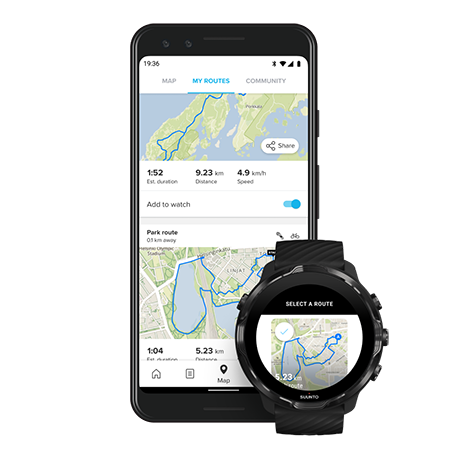
Puedes crear tus propias rutas o utilizar otras rutas populares de la comunidad Suunto, así como otros servicios asociados a través de la aplicación Suunto.
Para poder sincronizar rutas con tu reloj, asegúrate de que tu teléfono está conectado a la aplicación móvil Suunto y a la aplicación complementaria Wear OS.
Aprende a crear rutas en la aplicación de Suunto (Android).
Aprende a crear rutas en la aplicación de Suunto (iOS).
puedes guardar un máximo de 15 rutas en el reloj.
Recibe mapas sin conexión para rutas
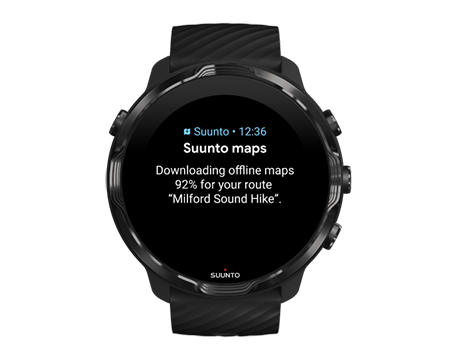
Cuando el reloj está cargando y conectado al Wifi, se descargarán los mapas sin conexión del reloj automáticamente. La descarga incluye el mapa del exterior básico (no los mapas de calor).
Selecciona una ruta
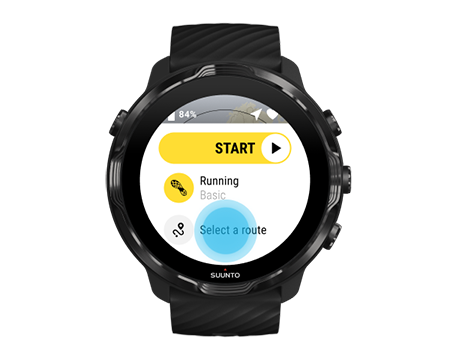
Al seleccionar un modo de deporte que usa GPS, se puede ver justo debajo un acceso directo para seleccionar la ruta del modo de deporte seleccionado.
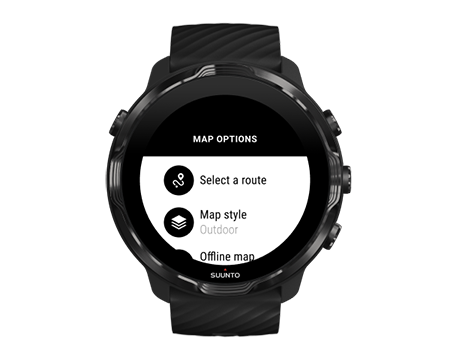
También puedes ir a Opciones de mapa»Selecciona una ruta para ver una lista de tus rutas. Toca o pulsa el botón del medio para seleccionar una ruta.
Puedes ver la vista previa del mapa siempre y cuando te hayas descargado el mapa sin conexión.
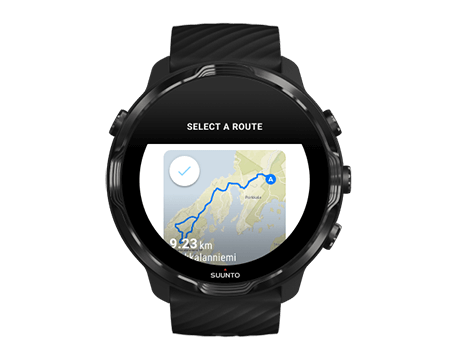
Ver la ruta antes del ejercicio
Puedes ver también la ruta seleccionada en el mapa antes de empezar el ejercicio.
En la vista de inicio, pulsa el botón derecho superior o desliza hacia abajo para ver la vista general de longitud de la ruta. Toca el mapa para ver una vista ampliada a distancia (vista de pájaro) al punto partida.
Seleccionar una ruta durante el ejercicio
- Mantén el botón inferior pulsado o desliza hacia arriba desde la parte inferior de la pantalla durante el ejercicio.
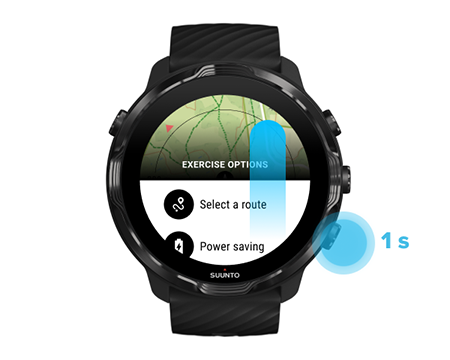
- Seleccionar Selecciona una ruta
- Elige la ruta que quieras usar.
- Para salir del menú, pulsa el botón superior derecho o desliza hacia abajo.
Navegación por una ruta
La ruta seleccionada se puede ver en la vista de mapa automáticamente durante el ejercicio si el modo de deporte elegido tiene un mapa disponible y el GPS está activado. En función del modo de deporte seleccionado y mientras se está en ruta, puedes ver la distancia que queda, el ETA (tiempo estimado de llegada) y el ascenso restante o el ETE (tiempo estimado en ruta) hasta el final de la ruta.
Si utilizas puntos de referencia, la distancia, el ETA, el ascenso restante y el tiempo estimado en ruta hacen referencia al punto de referencia siguiente en lugar de al final de la ruta.
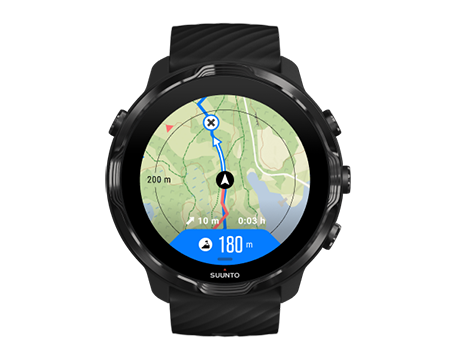
Pulsa en el mapa para ver un resumen de la ruta y la distancia hasta el final de la ruta. El reloj vuelve a la vista predeterminada automáticamente después de un tiempo.

En el modo de bajo consumo no se puede ver toda la información de la ruta.

Gira la muñeca, toca la pantalla o pulsa el botón de encendido para activar la pantalla.
Mientras navegas por una ruta, tu reloj te ayuda a permanecer en el camino correcto proporcionándote notificaciones adicionales a medida que avanzas por la ruta.
Por ejemplo, si te desvías de la ruta, el reloj te avisa de que no vas por la ruta correcta, además de avisarte de que has vuelto a la ruta.
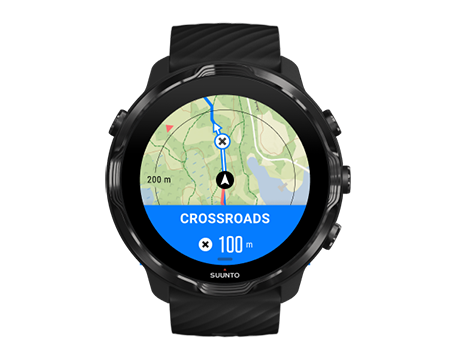
Una vez que llegas a un punto de referencia en la ruta, recibes un mensaje informativo que te muestra la distancia hasta el siguiente punto de referencia.
Si has cambiado la Precisión de la ubicación a Buena puede que haya pequeños retrasos en las notificaciones.
Eliminación de una ruta
Si deseas borrar una ruta del reloj pero quieres mantenerla en la aplicación móvil de Suunto, selecciona la ruta en la aplicación de tu móvil y desmarca la opción Añadir al reloj.
Asegúrate de que el reloj está conectado y sincronizado con la aplicación móvil de Suunto tras los cambios.
Para eliminar la ruta por completo, tanto del reloj como de la aplicación móvil de Suunto, selecciona la ruta en la aplicación móvil de Suunto y elige la opción de eliminar.